Informacje o wersji dla wersji: 10.0.x
Przeczytaj przed aktualizacją do Wersja 10.
Podkreślenie wersji Redmine: 4.1.0
Zalecana wersja Ruby: 2.6.5
Przypomnienie o nadchodzącej rezygnacji z Ruby 2.3 tutaj.
Spis treści
Bezpieczeństwo - Zablokuj użytkownika po nieprawidłowym wprowadzeniu hasła „x”
Optymalizacja prędkości - limit obciążenia powiązanych podmiotów
Pokaż frekwencję w wyborze cesjonariusza
Usunięcie projektu - bezpieczniejsza walidacja
Usunięto listę projektów modułu strony głównej
Zależne pola niestandardowe
To kolejna bardzo pożądana funkcja, która ożywa. Daje to ogromne możliwości, ale także przypadki narożne, których po prostu nie można logicznie uniknąć ze względu na złożoność dostępnych konfiguracji. Proszę go używać bez zbędnych czynników ograniczających.
Jak to działa?
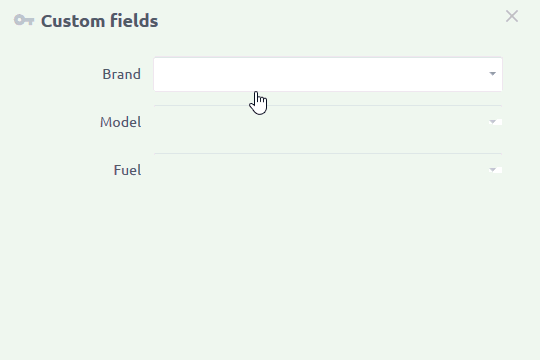
Jak ustawić
- Górne pole niestandardowe (marka) musi zawsze mieć format Lista z wyłączonym wyborem wielokrotnym i wyjściem Lista rozwijana
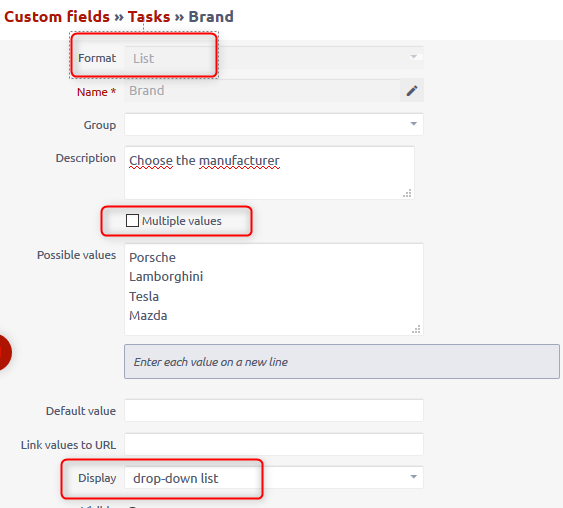
- Teraz możliwe jest utworzenie pola zależnego od wtórnego. Tutaj wprowadź wszystkie wartości, które powinny być dostępne na tym poziomie - dla wszystkich możliwych opcji pola nadrzędnego.
Ponownie ustaw jako Lista rozwijana. W tym momencie wybierz pole nadrzędne, na podstawie którego określisz dostępne wartości tego pola. Zapisać.
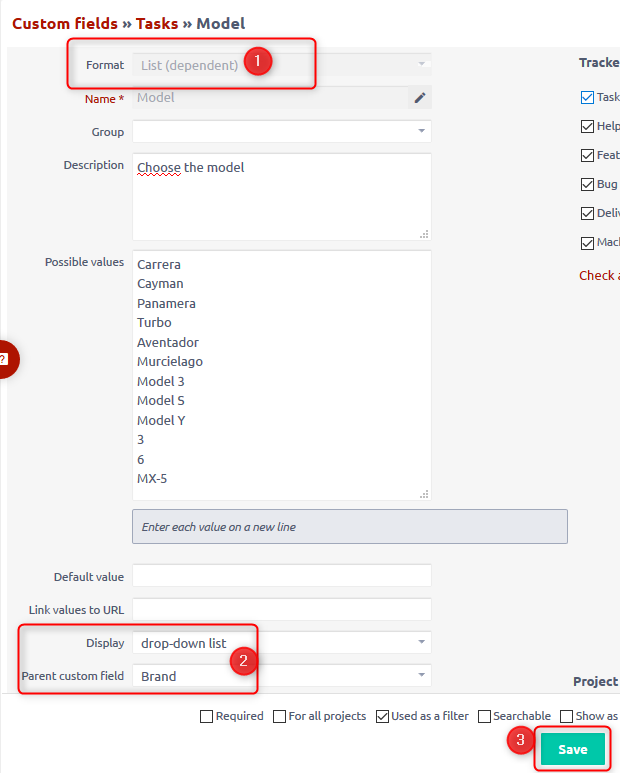
- Po zapisaniu pojawi się matryca dostępnych wyborów. Wybierz który Model pasuje do każdego Marka
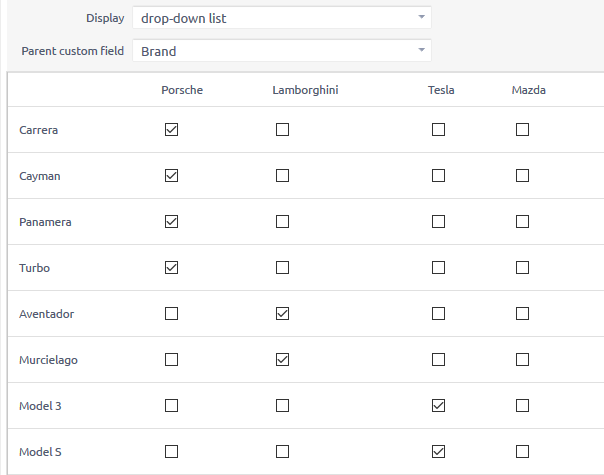
- W razie potrzeby możesz dodać kolejny poziom zależności, tworząc nowe pole niestandardowe i ustawiając Model jako pole nadrzędne.
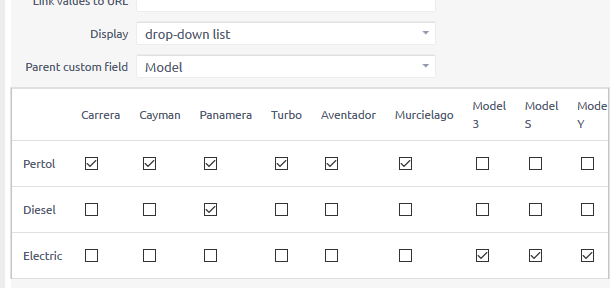
Ostrożnie rozważ ustawienia i zmiany
- Wymagane, tylko do odczytu, ukryte - w wielu przypadkach nieprawidłowe ustawienia mogą prowadzić do błędów. Na przykład, jeśli ustawisz pole drugiego poziomu zgodnie z wymaganiami (albo poprzez przepływ pracy lub w ustawieniu pola), nie możesz ukryć pola nadrzędnego przed jakąkolwiek rolą (poprzez przepływ pracy lub specjalną widoczność).
Zalecamy, aby ustawienia widoczności, edycji i bezpieczeństwa były identyczne dla wszystkich pól w „łańcuchu zależności” - Zmiany dostępnych wartości - jeśli zmienisz możliwe wartości w dowolnym polu nadrzędnym, musisz również ponownie skonfigurować wszystkie pola zależne.
Zalecamy umieszczenie pól zależnych w opisie pola. W ten sposób zdasz sobie sprawę, że zmiana wymaga dalszych kroków.
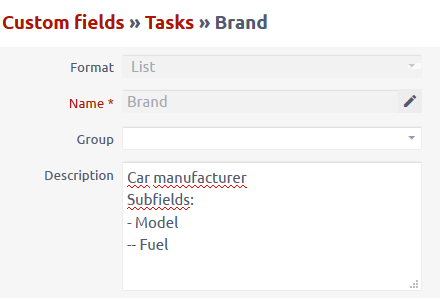
Czas trwania zadania
Podczas tworzenia lub edycji zadania można ustawić termin na podstawie start + czas trwania który jest nowym polem.
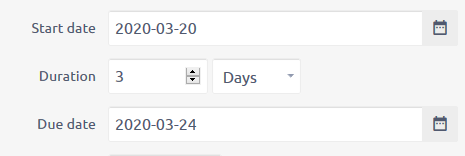
Jak to działa?
Istnieje pewna logika, która na początku może wydawać się niepoprawna. Istnieją jednak uzasadnione powody i konieczne jest, aby ta funkcja była ogólnie użyteczna bez wpływu na wydajność aplikacji. Tutaj zajmujemy się tymi sytuacjami.
- Jeśli data początkowa = termin wymagalności, czas trwania wynosi 1 (nie 0)
- Obliczanie terminu odbywa się na podstawie domyślnego kalendarza czasu pracy (Administracja >> Czas pracy - szablony) => Weekendy i święta nie są wliczane do czasu trwania. Tak więc, wynikowy termin przypada zawsze w dniu roboczym.
Domyślny kalendarz jest używany ze względu na optymalizację wydajności. Rozumiemy, że różni użytkownicy mogą mieć różne działające kalendarze, ale ponowne obliczenie czasu trwania na podstawie cesjonariusza byłoby niepotrzebnym obciążeniem dla aplikacji. - W ten sposób obliczane są tygodnie lub miesiące
- Tydzień = 5 dni
- Miesiąc = 21 dni
- Jest to oparte na standardzie MS Project, który zainspirował tę funkcję.
-
Od wersji 10.0.2 - Pole czasu trwania można włączyć/wyłączyć w ustawieniach trackera. Będzie widoczny tylko wtedy, gdy oba Data rozpoczęcia i Termin płatności są włączone
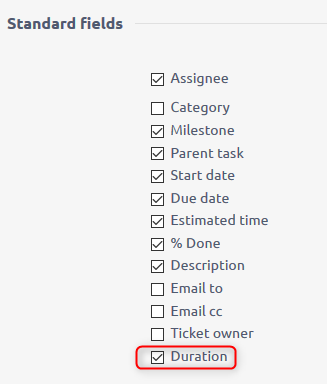
Bezpieczeństwo - Zablokuj użytkownika po nieprawidłowym wprowadzeniu hasła „x”
Nowa funkcja bezpieczeństwa, która automatycznie blokuje użytkownika po wielokrotnym podaniu nieprawidłowego hasła.
To ustawienie znajduje się w Administracja >> Ustawienia >> Uwierzytelnianie - Nieudane próby logowania
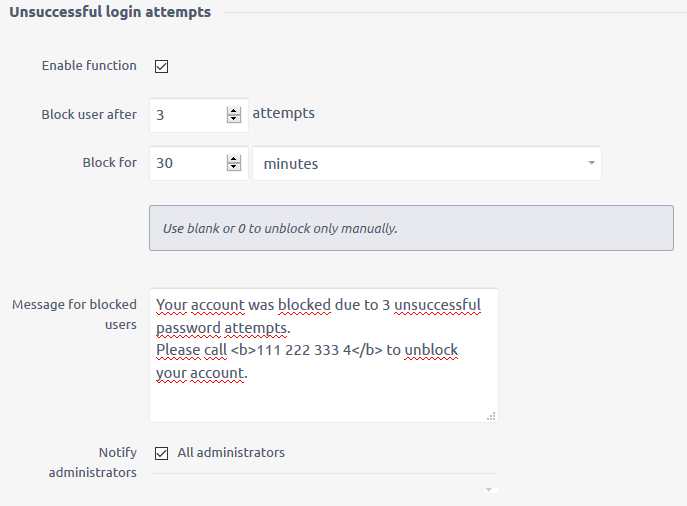
Jak to działa?
- Po zablokowaniu użytkownik znajdzie skonfigurowane powiadomienie na stronie logowania.
Zalecamy pokazanie danych kontaktowych administratora lub biura, którzy mogą odblokować użytkownika, aby od razu wiedział, gdzie się zwrócić. - Zalecamy również włączenie powiadomień dla administratorów odpowiedzialnych za zarządzanie użytkownikami, aby mogli proaktywnie skontaktować się z użytkownikiem, aby dowiedzieć się, co się stało.
- Ręczne odblokowanie - administrator może łatwo odblokować użytkownika, przechodząc do jego profil (nie mylić z formularzem edycji użytkownika) i klikaniem odblokować.
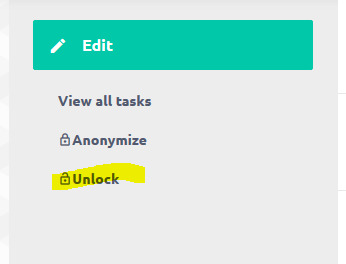
- Blokuj vs blokuj - ta funkcja jest nie związane z do Zablokuj użytkownika funkcjonalność, która jest używana, gdy chcesz całkowicie ukryć użytkownika przed aplikacją, na przykład, jeśli opuścił organizację.

Zablokowani użytkownicy są nadal aktywny, po prostu nie mogą zalogować się do aplikacji, dopóki nie zostaną odblokowane
Pole niestandardowe - kolor
Nowy niestandardowy format pola - Kolor. Prosty wybór czerwieni, pomarańczy i zieleni w celu wskazania jakiegoś atrybutu w ilustracyjny sposób.
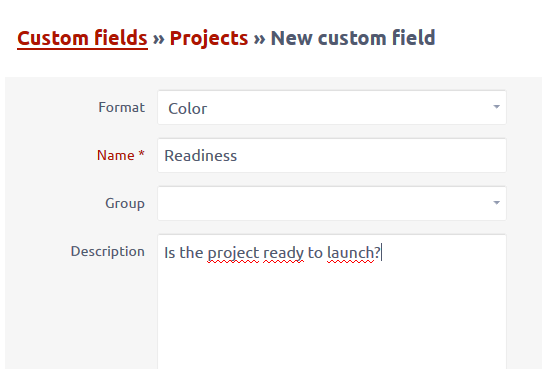
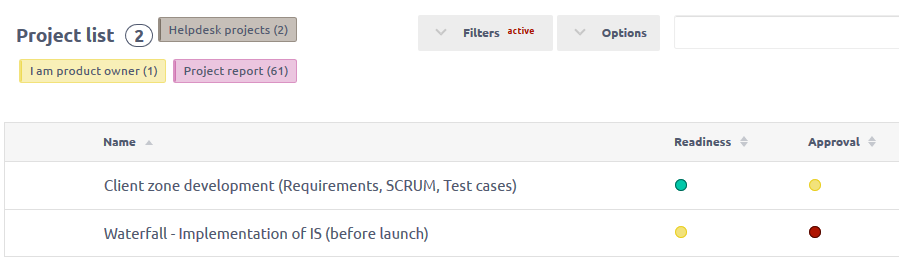
Optymalizacja prędkości - limit obciążenia powiązanych podmiotów
Poprzednio
Otwarcie zadania, kontaktu lub innego podmiotu trwało zbyt długo, jeśli zawierało przypisane inne podmioty - na przykład 40 powiązanych spraw CRM (umów biznesowych). Wszystkie te przedmioty zostały załadowane i zajęło to więcej czasu niż byłoby to wygodne.
Teraz
Tylko 10 powiązanych podmiotów jest ładowanych natychmiast, z opcją otwarcia całej listy na nowej stronie.
Niektórzy użytkownicy mogą uznać to za niewygodne. Jednak gdy uzyskujesz dostęp do encji, np. Kontaktu, najbardziej interesują cię szczegóły, które to encja są dostępne znacznie szybciej niż wtedy, gdy musisz czekać na dużą liczbę niepotrzebnych encji. Ponadto, gdy naprawdę potrzebujesz przejrzeć listę powiązanych podmiotów tego kontaktu, nie musisz pozostać w widoku szczegółów kontaktu, potrzebujesz w pełni konfigurowalnego i przeszukiwalnego widoku, który znajduje się na nowej stronie.
Pokaż frekwencję w wyborze cesjonariusza
Jeśli używasz wtyczki Attendance, jest to całkiem przydatne. Podczas ustawiania cesjonariusza zadania jego status obecności jest wyświetlany w wyborze. Dzięki temu możesz zobaczyć, którzy użytkownicy są obecnie nieobecni / niedostępni.
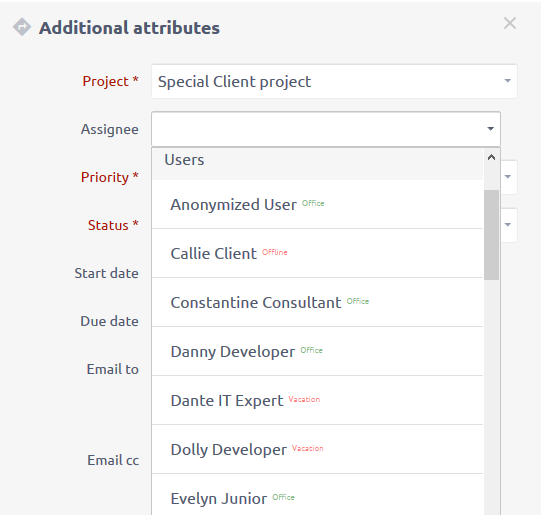
Usunięcie projektu - bezpieczniejsza walidacja
Podczas usuwania projektu zostanie wyświetlone specjalne potwierdzenie, aby uniknąć przypadkowego usunięcia.
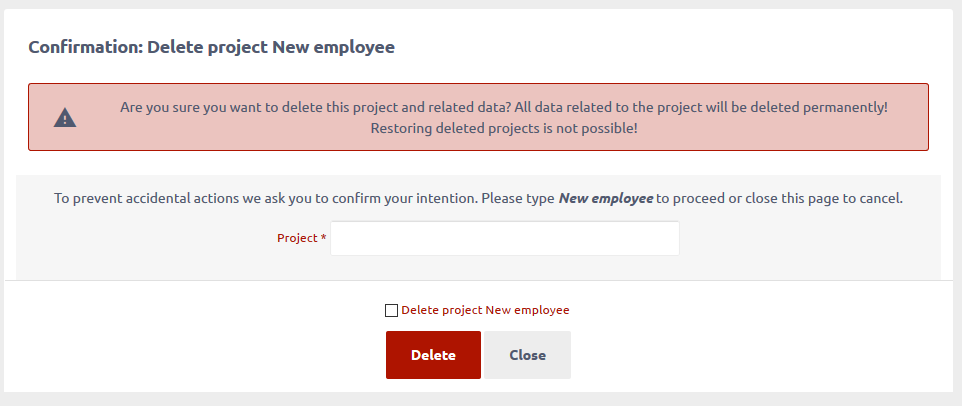
Łatwe zmiany DMS
Oto pakiet zmian w funkcjonalności DMS.
- Maksymalna liczba mniejszych wersji dokumentu została podniesiona do 999 z poprzednich 99
- Dodano zapobieganie XSS w niektórych miejscach
- Uprawnienia do dziedziczonych folderów z folderów nadrzędnych są wyświetlane na stronie edycji podfolderów
- bugfix - WebDAV dostępny nawet po wyłączeniu
- bugfix - Powiadomienia o zatwierdzeniach zostały wysłane od zamkniętych projektów / zablokowanych użytkowników
- bugfix - Po edycji folderu zostałeś przekierowany do jego folderu nadrzędnego
- bugfix - przycisk Pobierz został wyłączony po pobraniu
Usunięto listę projektów modułu strony głównej
Moduł strony Lista projektów (na stronie maja) ładowanie przebiegało bardzo wolno i generalnie było nieaktualne. Dlatego został usunięty z wyboru modułu podczas dostosowywania strony głównej.
Jako zamiennik użyj modułu Projekty z filtra i ustawić rozsądną liczbę projektów - absolutnie nie ma powodu, aby przeglądać wszystkie swoje projekty na stronie głównej.
Użytkownicy, którzy już mają ten moduł, nadal będą go mieć, ale ze względu na szybkość ładowania strony głównej zdecydowanie zalecamy zastąpienie go projekty z filtra moduł.
Codzienna migawka sumowania kolumn
Niektórzy bardziej doświadczeni lub ciekawi użytkownicy Easy Redmine mogli znaleźć opcję włączenia podczas konfigurowania filtrów w modułach stron.
Ta funkcja została ostatecznie ustabilizowana i funkcjonalna w wersji platformy 09.
Jak to działa?
- Dodaj moduł strony Lista lub [podmiot] z filtra
- W wybranych kolumnach musi znajdować się kolumna liczbowa, którą można sumować. Poznasz to po tagu (AGG), np. Szacowany czas (AGG)
- Na dole włącz Codzienna migawka sumowania kolumn - ustaw interwał na podstawie potrzebnych dni. Zalecamy czas poza godzinami pracy, w którym nie przewiduje się zmiany danych.
- Na liście zobaczysz przycisk do przełączania widoku wykresu dla zsumowanej wartości. Wykres jest osią czasu z sumą wartości na osi Y.
